一、捷稀JCG无线路由器设置使用教程
捷稀路由器怎么用 捷稀JCG无线路由器设置使用教程
捷稀JCG无线路由器设置使用方法和我们常见的TP-Link、腾达路由器类似,设置步骤与方法基本相同,以下我们具体来看看吧。
一、捷稀无线路由器的安装
捷稀路由器的安装和其他路由器一样,主要是需要将路由器、网线、电脑连接起来,基本连接示意图,如下:
最常见的路由器安装示意图
二、捷稀无线路由器设置
捷稀无线路由器安装连接好之后,接下来就是在电脑中进行设置了,最基本的东西就是写入上网账号、密码以及开启无线网,并设置无线密码,具体如下:
1、打开网页浏览器,然后在网址框中输入 192.168.1.1 完成后按 Enter回车键 确认打开,之后即可弹出路由器登录对话框,如下图所示:
捷稀JCG无线路由器登录界面
如上图会看到,需要填写用户名和密码,这两项默认均填写 admin 即可,我们在路由器底部铭牌上也会看到,标注的登录地址和管理的用户名和密码。
2、以上注重输入用户名和密码,然后点击确定后即可登录到捷稀路由器的管理设置界面了,这里我们主要是需要设置无线密码和写入网络商给我们提供的上网密码,这两项也是无线路由器设置最核心的部分,如下图所示:
捷稀JCG无线路由器设置使用教程
这里简单的说说,无线网络名称和无线网络密钥的解释,其中无线网络名称就是无线设备可以搜索到的无线信号名称,而无线网络密钥就是无线设备连接此无线网络需要填写的密码,为了网络安全,此密码不宜设置的过于简单。
捷稀路由器怎么用 捷稀JCG无线路由器设置使用教程
以上设置完成后,捷稀JCG无线路由器设置就基本完成了,我们电脑已经可以上网,并且已经开启了无线网络了,其他智能手机/平板电脑也可以Wifi上网了。
二、捷稀路由器中继不了怎么办
1 进入路由器管理界面
2 进入快速向导,单击下一步。
3 设置路由器的局域网IP地址,如果知道中继的上级无线信号的网络地址,请修改为与上级网络不会冲突的IP地址,单击下一步。

4 选择“WiFi中继上网模式”,请注意拔掉路由器的广域网WAN口的网线,单击下一步。
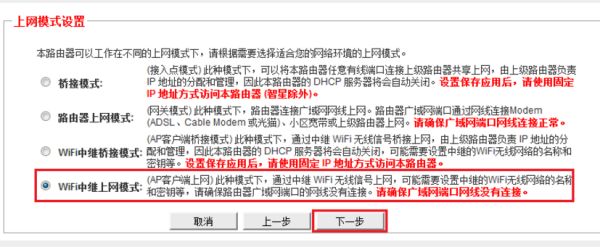
5 设置2.4和5G无线网络名称和WIFI密码
6 设置WiFi无线中继,单击【扫描】搜索周边的WiFi无线信号。
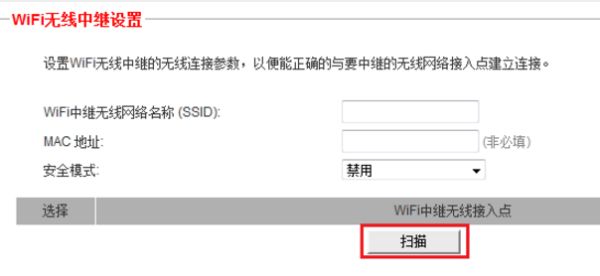
7 扫描完成之后,在WiFi无线信号列表中,选择要中继的WiFi信号,然后输入WiFi信号的密码,并点击【下一步】继续。
8 设置信息汇总,如果有发现哪里出错了或者需要调整的设置,请【上一步】返回重新设置。确认无误后,点击【保存/应用】,路由器将会重启。
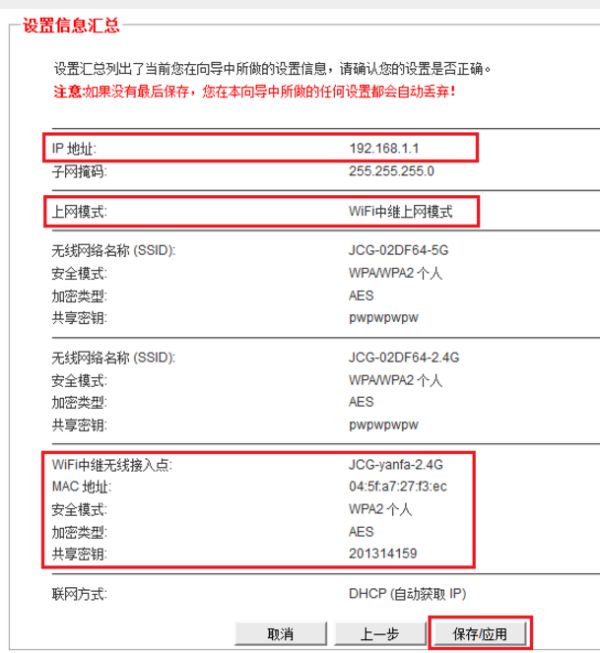
三、两个路由器怎么中继信号
可以按照如下方式进行操作:
1.首先连上电脑,输入管理ip地址,进入后台,设置路由器2;
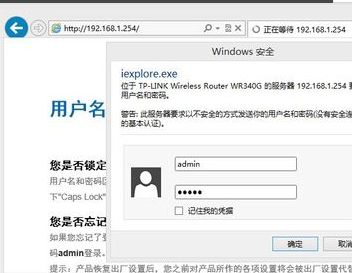
2.然后进到无限网络设置菜单,设置好SSID,频道,加密类型,密码等信息;
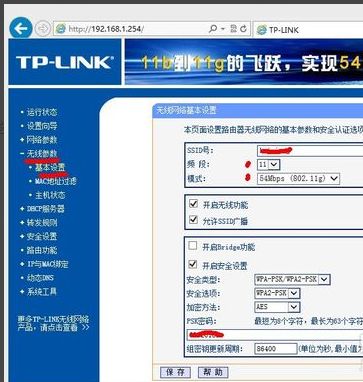
3.下一步进入DHCP菜单,手动关闭DHCP功能,保存成功,重启路由器待用;
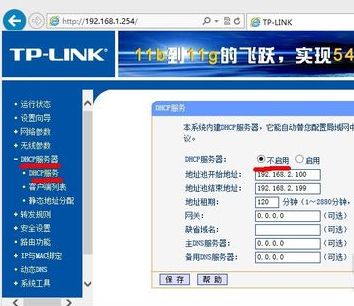
4.接着输入路由器1的管理IP,登录进入后台;
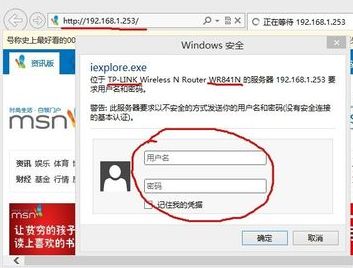
5.下一步进入到无限设置中,路由器1所有的设置 一定 要保证和路由器2的设置一摸一样,最后勾选“开启WDS”,输入要桥接的无限路由器的SSID和BSSID(mac地址);
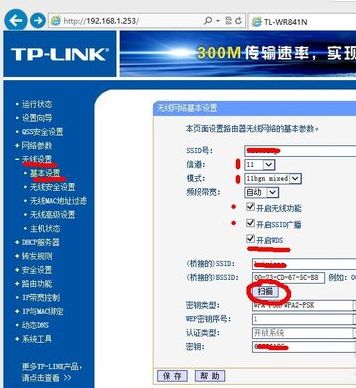
6.如果不知道,就点击“搜索”,扫描附近信号,选择刚刚配置好的路由器2的名字,点击“连接”, SSID和BSSID就会自动导入了;

7.最后,保存设置,重启路由器1, 配置成。

扩展资料
中继器的优势:
1、首先扩大了通信距离。
2、其次增加了节点的最大数目。
3、然后各个网段可使用不同的通信速率。
4、并且提高了可靠性。当网络出现故障时,一般只影响个别网段。
5、性能得到改善。
中继器的主要优点是安装简单、使用方便、价格相对低廉。他不仅起到网络距离的作用,还可以将不同传输介质的网络连接在一起。中继器工作在物理层,对于高层协议完全透明。
参考资料:百度百科-中继器